Tambahkan opsi folder terkompresi (zip) di menu Kirim ke Windows 10
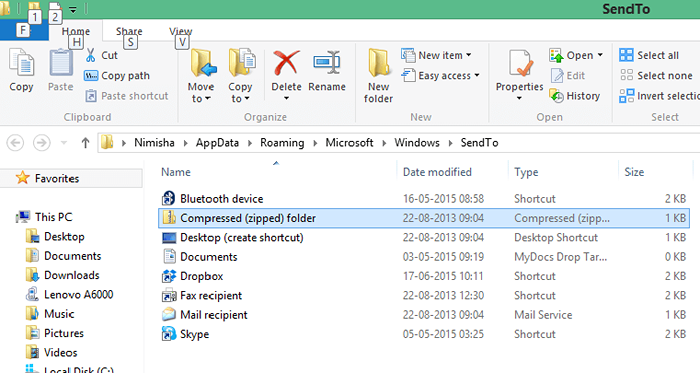
- 3488
- 89
- Enrique Purdy
Cara Menambahkan Opsi Folder Terkompresi (Zip) Di Menu Kirim ke Menu di Windows 10: - File besar dapat dikompresi agar lebih mudah diakses dan ditransfer . Folder zip terkompresi mengkonsumsi ruang cakram yang sangat kurang dan membuat file mudah ditransfer. Jadi kami dapat mengompres file kami dan membuat folder zip terkompresi jika kami ingin membuatnya mudah portabel. Kami dapat dengan mudah membuat folder ritsleting terkompresi dengan menggunakan alat windows built in. Untuk itu kita hanya perlu mengklik kanan pada file atau folder yang perlu dikompresi dan memilih opsi folder terkompresi (zip) dari menu Kirim ke. Biasanya opsi ini ada di setiap sistem. Tetapi apakah Anda pernah mengalami kesulitan untuk tidak menemukan opsi folder terkompresi (zip) di menu Kirim ke?
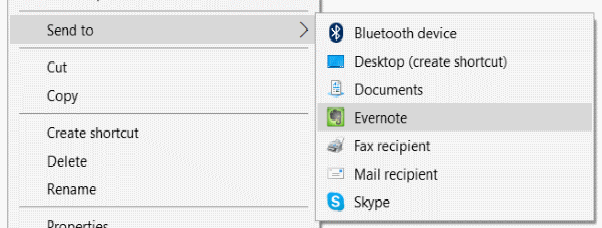
Jika Anda memiliki masalah ini maka kami dapat dengan mudah mengembalikan opsi ini dengan melakukan langkah -langkah berikut. Terkadang Anda mungkin perlu mengunduh folder terkompresi.file zip secara manual.
- Buka kotak perintah run dengan menekan tombol Windows+R. Lalu ketik %SystemDrive%\ Users \ Default \ AppData \ Roaming \ Microsoft \ Windows \ Sendto di kotak perintah dan klik ok.
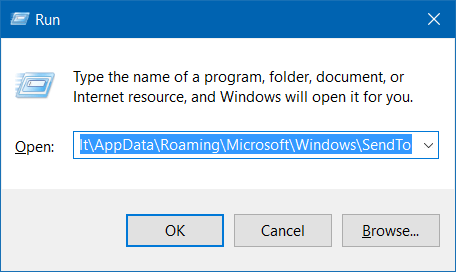
2.Sekarang salin folder terkompresi (zip) dari folder ini.
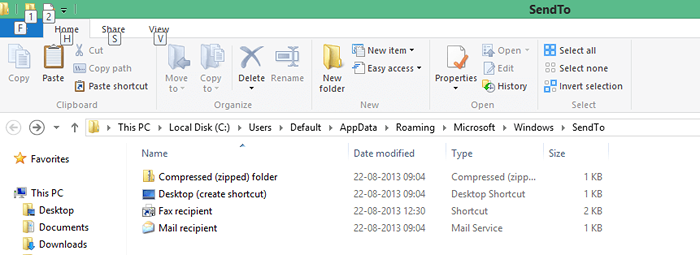
Jika Anda tidak dapat menemukan file di folder ini maka Anda mungkin perlu mengunduh folder terkompresi secara manual.file zip.
3.Setelah mendapatkan folder terkompresi (zip), buka kotak perintah run dengan menekan tombol Windows+R dan ketik Shell: Sendto Perintah di kotak perintah dan klik OK.
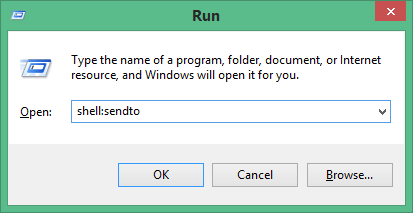
4.Tempel folder terkompresi (zip) yang sebelumnya disalin atau diunduh di folder ini.
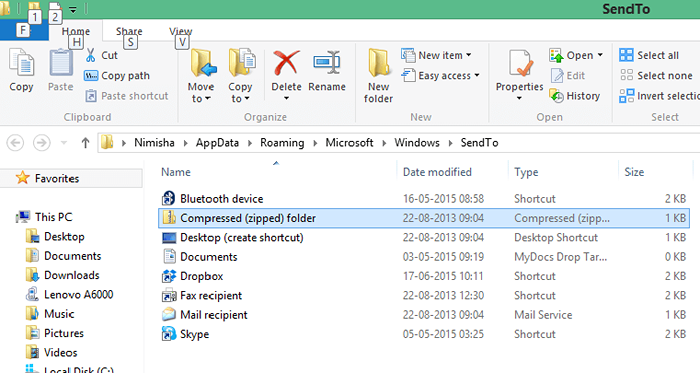
Sekarang masalah Anda sudah diperbaiki. Anda dapat mengklik kanan pada file apa pun dan memilih menu Kirim ke dan Anda akan menemukan opsi folder terkompresi (zip). Dengan demikian Anda dapat dengan mudah membuat folder terkompresi (zip).
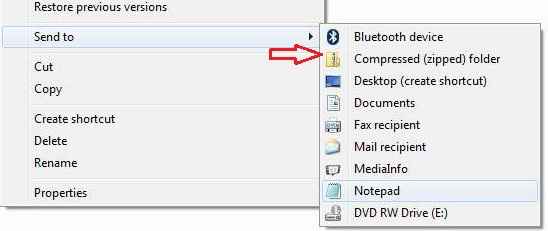
Membuat folder ritsleting terkompresi membuat file mengkonsumsi ruang disk yang sangat kurang .Dengan demikian kami dapat mengunggah file atau mengirimkannya ke sistem lain dengan lebih mudah.
- « Salin jalur jaringan UNC tanpa surat drive
- 6 Metode pembukaan keyboard keyboard OSK di Windows 10/11 »

